
|
¿Mở hộp Nó có vẻ “quá” nặng nề đối với bạn? Hà! Vì thế, Tuyệt vời Nó có thể là một sự thay thế tốt cho bạn. Nó rất cao cấu hình, rất nhanh, mở rộng và theo giấy phép GNU GPLv2.
Tất nhiên, nó được thiết kế chủ yếu cho người dùng có kinh nghiệm, các nhà phát triển và những người xử lý các tác vụ tính toán hàng ngày và những người muốn kiểm soát chi tiết môi trường đồ họa của họ. |
Cài đặt và cấu hình
Awesome được tìm thấy trong kho chính thức của hầu hết các bản phân phối phổ biến, vì vậy việc cài đặt nó rất đơn giản:
sudo apt-get cài đặt tuyệt vời
Sau khi cài đặt, việc tiếp theo là định cấu hình nó một chút, để không phải bắt đầu cấu hình lại từ đầu, hãy sao chép tệp /etc/xdg/awesome/rc.lua. Để thực hiện việc này, trước tiên hãy tạo thư mục nơi lưu cấu hình tuyệt vời:
mkdir ~/.config/awesome
Sao chép tệp cấu hình tuyệt vời mặc định vào thư mục mới:
cp /etc/xdg/awesome/rc.lua ~/.config/awesome/rc.lua
Sao chép một trong những chủ đề đã tuyệt vời vào thư mục cấu hình:
cp /usr/share/awesome/themes/default ~/.config/awesome/iceman.theme
Chỉnh sửa tệp cấu hình chủ đề để đặt nền bạn thích nhất:
nano ~/.config/awesome/iceman.theme/theme
Hãy tìm dòng có nội dung:
hình nền_cmd = awsetbg /usr/share/awesome/themes/default/background.png
Thay thế đường dẫn bằng đường dẫn hình ảnh. Ví dụ:
hình nền_cmd = awsetbg /home/iceman456/Imagenes/casperium.jpg
Lưu các thay đổi và chỉnh sửa tệp cấu hình tuyệt vời để nó sử dụng chủ đề mà chúng tôi đã sửa đổi:
nano ~/.config/awesome/rc.lua
Hãy tìm dòng sau:
theme_path = "/usr/share/awesome/themes/default/theme"
Thay đổi đường dẫn mặc định đến chủ đề bạn muốn sử dụng:
theme_path = "~/.config/awesome/iceman.theme/theme"
Định cấu hình tuyệt vời để nhấn tổ hợp phím sẽ mở trình mô phỏng thiết bị đầu cuối mà bạn chọn. Hãy tìm dòng sau:
terminal="x-terminal-giả lập"
Thay đổi "x-terminal-emulator" thành thiết bị đầu cuối bạn muốn. Ví dụ:
terminal="gnome-terminal"
Lưu các thay đổi và đăng nhập lại. Đảm bảo bạn đăng nhập vào phiên mới bằng cách sử dụng awesome.
Cuối cùng, bên dưới là một số cấu hình chính tuyệt vời đi kèm theo mặc định, trong đó mod4 là khóa cờ (win2)
mod4 + f1 —————chạy ứng dụng
mod4 + nhập ————mở terminal
Mod4 + Control + r——-tải lại tuyệt vời
Mod4 + Shift + q———thoát tuyệt vời
mod4 + nút trái—di chuyển cửa sổ
mod4 + nhấp chuột phải—–thay đổi kích thước cửa sổ
mod4 + (1 đến 9)———-di chuyển giữa các thẻ
Như bạn có thể thấy, việc thiết lập Awesome có thể hơi phức tạp, nhưng khi bạn đã quen với cách sử dụng của nó thì việc thiết lập sẽ rất dễ dàng. Để biết thêm thông tin, tôi khuyên bạn nên đọc hướng dẫn tuyệt vời (người đàn ông tuyệt vời). Nó cũng rất đầy đủ Arch Wiki.
Fuente: Iceman456
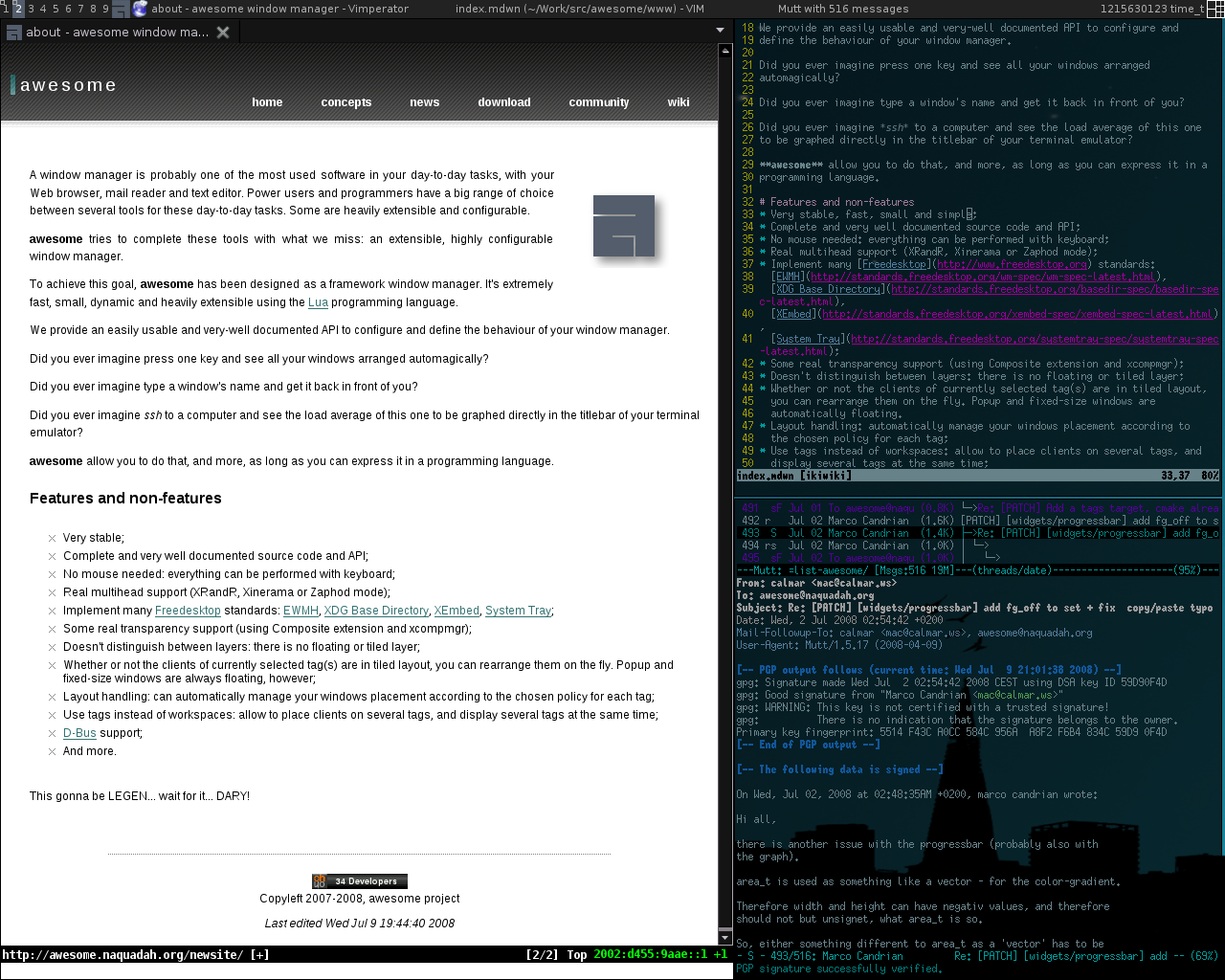
Trong diễn đàn <º Linux có người đã đăng một bức ảnh Arch của anh ấy với Awesome và nó thật đáng sợ hahahaha
Tốt lắm, nó trông rất tốt.
Hãy xem nó tiến triển như thế nào giữa những người dùng.
Liên quan
Tôi muốn biết liệu bài đăng này có thể được bổ sung bằng một bài khác giải thích sâu về cấu hình Widget hay không.
Có khả năng. Trong tương lai... hiện tại tôi không sử dụng awesome nên sẽ rất khó để tôi đăng một bài có những đặc điểm đó.